一樓(此文): 心得 & 檔案
二樓: CS1.6 NAV 編輯教學 (同資料包內 README.txt)
三樓: 實作練習解答 (同資料包內 /Practices/Answers/ 下 .gif)
資料包(附件) 內含 教學 + 常見錯誤 + 修復 + 小技巧 + 實作練習 + 圖片解答
教你如何不用懂太多指令就能 "輕鬆快速" 修改 NAV
BOT 常常卡在某處? BOT 常常亂跑一通? 編輯 NAV 後這些問題都能解決編輯眾多地圖的 NAV 後,我決定來發個教學篇,
雖然只有那幾個 NAV 指令,但是編輯起來也不容易~
要反復觀察 BOT 的行為,編輯再編輯,嘗試與錯誤後才能趨於完美
能熟習 NAV 對於地圖設計者也有好處,
能知道一般 NAV 缺陷而避免一些讓 BOT 不能活動自如的設計
有些缺陷 BOT 不能好好走,真實的人來玩也會玩的很難過
而 NAV 也是一直在進步,CS:S 和 CS:GO 的 NAV 編輯起來絕對比 CS1.6 容易得多
多了許多方便的指令,改善許多編輯的不便,但是基本上都是同一個系統
技術上來說是 Path finding
其實我現在最想要的一款遊戲就是像 CSO 的殭屍模式,只是是和 BOT 玩,
NST 是有,但是 BOT 變殭屍後真的太笨了...
雖然現在來說技術上可能有困難,因為 NAV 基本上是 2D 的系統,
想像一下,光是處理到 3D 的跳躍就會複雜許多,就算作出來,CPU 可能也會跑不動
我記得有種 BOT 可以學習人的跳躍技巧等等的,不過現在卻找不著了
底下是我經過眾多地圖實驗,精心撰寫的教學
歡迎提出意見
按鍵綁定 (請下載附件):
(只要編輯完按 DEL,原本按鍵綁定將恢復)
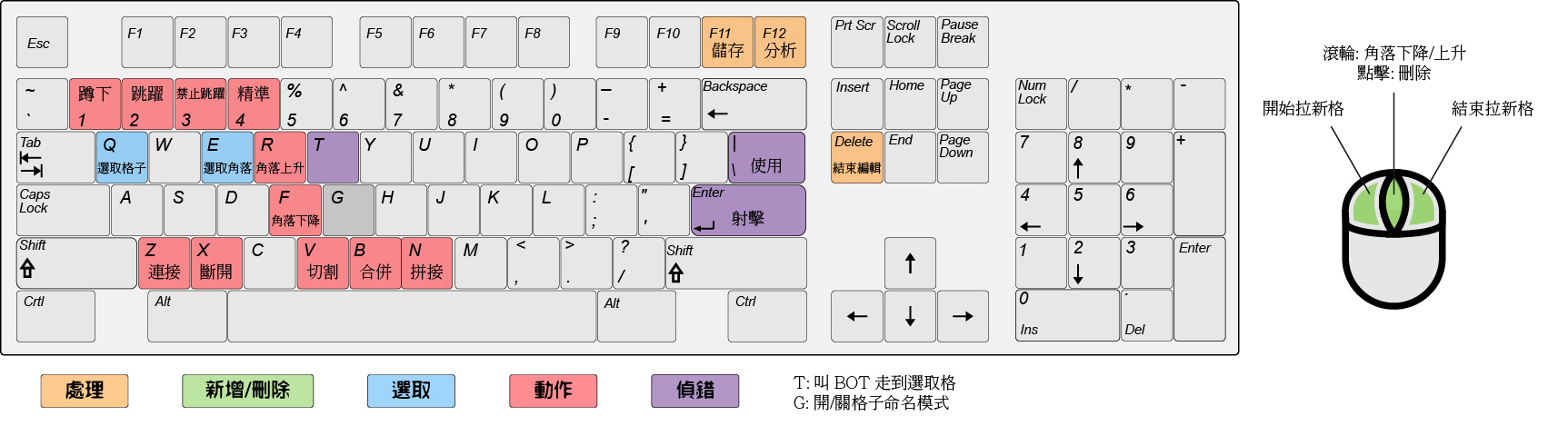
參考文章:
CS1.6 經典地圖 NAV 路點優化/修正
此資料包為本文章所有的內容,可以將該資料夾保存
即可當作離線參考
Changlog2015-08-12 修正偵錯流程, 新增 FAQ 項目












